申請用総合ソフトで、会社設立登記の申請書を作成できたら次はそれに定款を添付して、署名し、送信します。申請書の作成の仕方は前回をご覧ください。
今回は会社設立登記電子申請の申請書の送信まで紹介していきます。
設立登記を申請用総合ソフトで電子申請②
前回は設立登記の申請書作成まで完了できました。

設立登記申請書に電子定款を添付する
この申請書に認証してもらった電子定款を添付します。定款認証の際にCD-Rで定款を持ち帰っていると思いますので、それをパソコンにセットします。
申請用総合ソフトのメイン画面で

作った申請書を選択した状態で「ファイル添付」をクリックします。

「公文書フォルダ追加」をクリックして、挿入しているCD-Rを探して選択します。添付できれば「保存」をクリックしてメイン画面に戻ります。

一番左にクリップのマークが出てきました。添付ファイル一覧にも添付したファイル名が出ています。クリックするとファイルの内容を閲覧することも可能です。
次は電子署名をしていきます。
設立登記申請書に電子署名
定款ファイルを添付することができたら次にその申請書に電子署名を行っていきます。
「署名付与」のボタンをクリックすると

電子定款の認証の際にも説明しましたが、「ICカードで署名」を選択し

マイナンバーカードを作ったときに登録したアクセスパスワードを入力します。
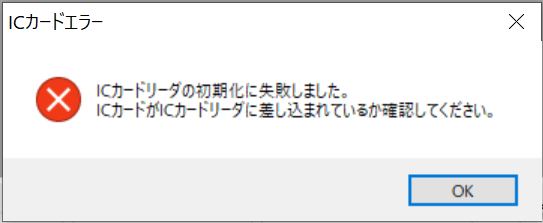
これが出た場合は、メイン画面に戻って「ツール」→「オプション」→「ICカード切替」で設定をし直さないといけません。詳細はこちらのページをご覧ください。

無事署名が完了すると、メイン画面の一番左に「署名マーク」が付きます。
いよいよ「申請データ送信」をクリックして法務局に送信していきます。
法人設立登記・電子申請・送信
法人設立登記の申請書に、電子定款を付与して、署名を付与すればあとは送信するだけです。
送信した後には、数分後に「到達」「受付確認」の表示に変わります。

この段階で「納付」のボタンをクリックできるようになりますので、登記手数料をインターネットバンクで納付することができます。
法務局で印紙を買ったりバタバタしたくないので、こちらから納付をします。
法務局に電話してみる
すべて終わったので管轄の法務局に電話してみました。
残りの添付書類を持っていくのはアポイントが必要なのか聞いてみると、「法務局が開いている時間であれば、いつ持ってきてくれても構いません」という事でした。
その場では書式のチェックなどをするわけではないようです。
★次のステップはこちら★






